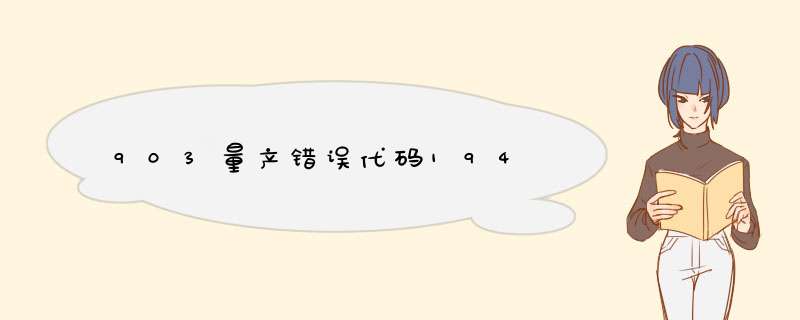
1、量产工具,不能识别U盘,读不出U盘的信息,那是量产工具用得不正确。如果正确了,那就会自动识别的。
2、可以找含有该主控型号的其它量产工具,再进行量产。
3、如果找了好多,都不能识别,那有可能是你的U盘的量产工具没有外流,你只有等,等到它外流了才行的。
U盘分区的方法主要有三种:一、用量产工具分成两个以上的移动磁盘(usb-zip)或本地磁盘(usb-hdd)。
1、这种方法最好,具有多个磁盘,每个磁盘都可以用UtralISO写入MBR和引导扇区。
2、在BIOS中可以选择任何一个分区启动,弱BIOS只能识别第一分区的除外。
3、在windows
XP中可以全部识别并使用。
二、用量产工具量产单个本地磁盘(usb-hdd)。
1、量产工具量产出的usb-hdd,在windows中识别为本地磁盘,和单个移动硬盘的用法相同。
2、可以用windows磁盘管理工具创建主分区或扩展分区。
3、在windows
XP中可以全部使用。
4、制作启动盘引导,必须从激活的主分区启动。
三、使用软件工具分区。
如果U盘不能量产,那么只能用一些软件工具进行分区了,比如:diskgen3.0、魅色U盘精灵、Linux中的gparted。
(一)diskgen3.0方法分区的特点:
1、在windows
XP中,只有第一分区可以看到,从第二分区开始后面的分区无法识别。
2、UtralISO写入MBR,可以成功。但是重新插拔U盘后,再用diskgen3.0打开,也只能识别第一分区了,而且无法再对分区进行 *** 作。
解决的办法是:选择“硬盘”-“重建主引导记录MBR”,重新插拔U盘后可以恢复。
3、UtralISO写入引导扇区或直接写入,提示多于一个分区,不能成功写入。
4、使用Usboot工具、HP格式化工具制作启动盘,会破坏已经创建的分区,将多个分区格式化为一个分区。
5、使用diskgen3.0创建的任何主分区,格式化时勾选“建立dos系统”,并激活该分区后,都可以作为dos启动盘启动。
根据这个特性,可以将启动盘建在第一分区之后,并激活,在windows
XP中看不到,就不会被误 *** 作或感染病毒。
但是第一分区之后制作启动盘不能在windows
XP中进行,可以在Linux中进行。
那显然是驱动没装好啊,右击我的电脑点管理,再点设备管理器,展开通用串行总线控制器,再插上U盘,然后会刷新,多出来的那个就是U盘,一般显示USB大容量存储设备什么的,右击卸载,再拔掉U盘,再插上,自动安装完就好了。至于括号里的问题,系统是会记住你的U盘的,所以再插一个也不会影响你之前的那个的,只要你不卸载,就不需要重新安装。
欢迎分享,转载请注明来源:内存溢出

 微信扫一扫
微信扫一扫
 支付宝扫一扫
支付宝扫一扫
评论列表(0条)